ptunnel
有勇气的牛排
1305
网络、逆向、汇编
2021-10-13 13:40:13
1 介绍
PingTunnel 也是一款常用的ICMP隧道工具,可以跨平台使用。为了避免隧道被滥用,它可以为隧道设置一个密码。
https://github.com/esrrhs/pingtunnel/releases
2 安装
2.1 CentOS 7
2.1.1 安装libpcap的依赖环境
yum -y install byacc
yum -y install flex bison
2.1.2 安装libpcap依赖库
wget http://www.tcpdump.org/release/libpcap-1.9.0.tar.gz
tar -xzvf libpcap-1.9.0.tar.gz
cd libpcap-1.9.0
./configure
make && make install
2.1.3 安装PingTunnel
wget http://www.cs.uit.no/~daniels/PingTunnel/PingTunnel-0.72.tar.gz
tar -xzvf PingTunnel-0.72.tar.gz
cd PingTunnel
make && make install
3 连接测试
3.1 架构 网络拓扑图
kali:192.168.56.3(攻击机器)
slave1:192.168.56.22(内网边界服务器,一般是双网卡)
win10:192.168.56.6(内网主机)
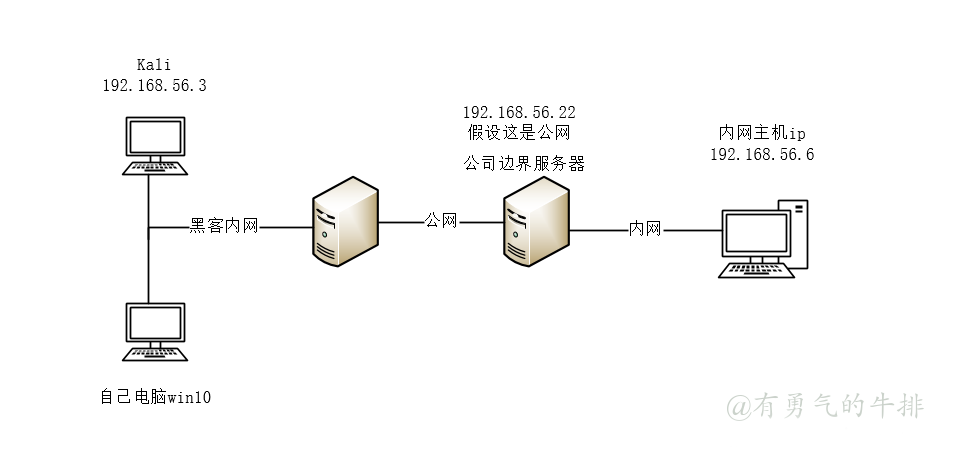
3.2 内网边界服务器
sudo ptunnel -x ptu
3.3 访问内网主机
ptunnel -p 边界服务器ip -lp 2333 -da 内网主机地址 -dp 3389 -x ptu
sudo ptunnel -p 192.168.56.22 -lp 2333 -da 192.168.56.6 -dp 3389 -x ptu
边界服务器:192.168.56.22
边界服务器外网映射端口:2333
内网主机(win10):192.168.56.6
内网主机(win10)端口:3389
注:
windows:3389端口远程桌面
linux:22端口

<h2><a id="1__0"></a>1 介绍</h2>
<p>PingTunnel 也是一款常用的ICMP隧道工具,可以跨平台使用。为了避免隧道被滥用,它可以为隧道设置一个密码。</p>
<pre><code class="lang-">https://github.com/esrrhs/pingtunnel/releases
</code></pre>
<h2><a id="2__8"></a>2 安装</h2>
<h3><a id="21_CentOS_7_10"></a>2.1 CentOS 7</h3>
<h4><a id="211_libpcap_12"></a>2.1.1 安装libpcap的依赖环境</h4>
<pre><code class="lang-">yum -y install byacc
yum -y install flex bison
</code></pre>
<h4><a id="212_libpcap_19"></a>2.1.2 安装libpcap依赖库</h4>
<pre><code class="lang-">wget http://www.tcpdump.org/release/libpcap-1.9.0.tar.gz
tar -xzvf libpcap-1.9.0.tar.gz
cd libpcap-1.9.0
./configure
make && make install
</code></pre>
<h4><a id="213_PingTunnel_29"></a>2.1.3 安装PingTunnel</h4>
<pre><code class="lang-">wget http://www.cs.uit.no/~daniels/PingTunnel/PingTunnel-0.72.tar.gz
tar -xzvf PingTunnel-0.72.tar.gz
cd PingTunnel
make && make install
</code></pre>
<h2><a id="3__38"></a>3 连接测试</h2>
<h3><a id="31___40"></a>3.1 架构 网络拓扑图</h3>
<p>kali:192.168.56.3(攻击机器)</p>
<p>slave1:192.168.56.22(内网边界服务器,一般是双网卡)</p>
<p>win10:192.168.56.6(内网主机)</p>
<p><img src="https://www.couragesteak.com/tcos/article/23e300f8cea665e2c9d0af65c6fbc2df.png" alt="ptunnel架构 网络拓扑图" /></p>
<h3><a id="32__50"></a>3.2 内网边界服务器</h3>
<pre><code class="lang-">sudo ptunnel -x ptu
</code></pre>
<h3><a id="33__56"></a>3.3 访问内网主机</h3>
<pre><code class="lang-">ptunnel -p 边界服务器ip -lp 2333 -da 内网主机地址 -dp 3389 -x ptu
</code></pre>
<pre><code class="lang-">sudo ptunnel -p 192.168.56.22 -lp 2333 -da 192.168.56.6 -dp 3389 -x ptu
</code></pre>
<p>边界服务器:192.168.56.22</p>
<p>边界服务器外网映射端口:2333</p>
<p>内网主机(win10):192.168.56.6</p>
<p>内网主机(win10)端口:3389</p>
<p>注:</p>
<p>windows:3389端口远程桌面</p>
<p>linux:22端口</p>
<p><img src="https://www.couragesteak.com/tcos/article/d44344e7fc8db4f07115f6811d69ea75.png" alt="PingTunnel 隧道连接内网主机" /></p>
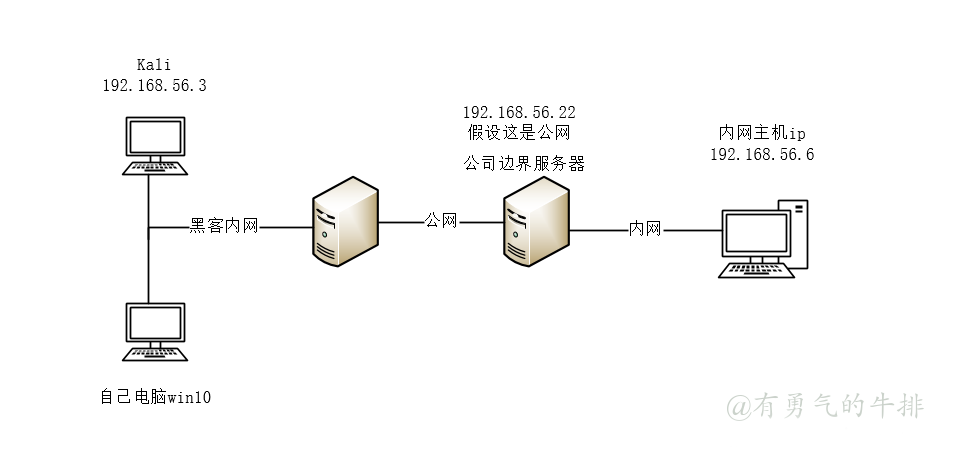





评论区